
ערראָרס פארבונדן מיט אַפּערייטינג סיסטעם דערהייַנטיקונגען קענען צושטעלן אַ פּלאַץ פון קאָנפליקט. רובֿ אָפט מיר קענען זען די סאָף באַשטעטיקן אָדער באַשטעטיקן די ווייַטער דערהייַנטיקן ווען איר שטיוול Windows. אין דעם אַרטיקל, לאָזן אונדז רעדן וועגן ווי צו באַקומען באַפרייַען פון דעם פּראָבלעם אין פילע וועגן.
טראָובלעשאָאָטינג Windows דערהייַנטיקן
די סיבות פֿאַר קאָזינג פּראָבלעמס מיט די דערהייַנטיקן די סיסטעם איז גאַנץ פיל. די מיינז זענען ניט אַנדערש באַדינונגס פאַראַנטוואָרטלעך פֿאַר אַפּדייטינג, טעקע שעדיקן ווען דאַונלאָודינג, ערראָרס אין די ינסטאַלירונג געפֿירט דורך פאַרשידן סיבות - ווירוס אָדער אַנטיווירוס אָדער פאַלש באַניצער אַקשאַנז. זינט מיר קענען נישט אַקיעראַטלי באַשליסן די גרונט, און סאַלושאַנז צו די פּראָבלעם מוזן זיין וניווערסאַל, דאָס איז צו עלימינירן אַלע סיבות. דערנאָך, באַטראַכטן צוויי אָפּציעס פֿאַר קאַמף.צוגרייטונג
צו אָנהייבן, עס איז נייטיק צו ומקערן Windows צו די שטאַט אין וואָס עס איז געווען איידער ינסטאַלירן די דערהייַנטיקן. עס איז באשלאסן דורך די פאַקט אַז דאַונלאָודינג די סיסטעם און פּראָדוצירן קיין אַקשאַנז אין עס איז ניט מעגלעך.
- רעבאָאָט דיין קאָמפּיוטער צו "זיכער מאָדע."
לייענען מער: ווי צו קלאָץ אין צו באַוואָרענען מאָדע אין Windows 10, Windows 8, Windows 7, Windows XP
- רופן די אָפּזוך נוצן פון די "לויפן" שטריקל (Win + R). מיר וועלן העלפֿן אונדז דעם מאַנשאַפֿט:
Rstrui.exe.

פֿאַר Windows XP, איר מוזן פאַרשרייַבן די פול וועג.
C: \ Windows \ systory 3 \ enstore \ rstrui.exe
- דריקט "קומענדיקע".

מיר קלייַבן די פונט און דריקן די "קומענדיקע" ווידער.

נאָך דרינגלעך די "גרייט" נוצן וועט אָנהייבן די אָפּזוך פּראָצעס מיט אַ רעבאָאָט פון די קאָמפּיוטער.

לייענען מער: Windows ומקערן אָפּציעס
אויב עס טוט נישט אַרבעטן אין זיכער מאָדע, איר דאַרפֿן צו נוצן די ינסטאַלירונג פאַרשפּרייטונג רעקאָרדעד אויף דעם דיסק אָדער בליץ פאָר. פון דעם מידיאַ, איר מוזן אראפקאפיע די קאָמפּיוטער.
לייענען מער: ווי צו שטעלן די אראפקאפיע פֿון די פלאַש פאָר
קליקט דעם לינק נאָך די שפּראַך סעלעקציע פאַסעבאָ. די אָפּזוך פון די שפּראַך סעלעקציע.

אין פאַרשידן אויסגעליישאַנז, פֿענצטער, די סיקוואַנס פון ווייַטער קאַמף וועט זיין אַנדערש.
Windows 10 און 8
- עפֿן די "דיאַגנאָסטיקס" פאַרשפּאַרן. אין די "טוץ" דעם קנעפּל איז גערופן "טראָובלעשאָאָטינג".

- אין דער ווייַטער פֿענצטער מיר גיין צו "אַוואַנסירטע פּאַראַמעטערס".
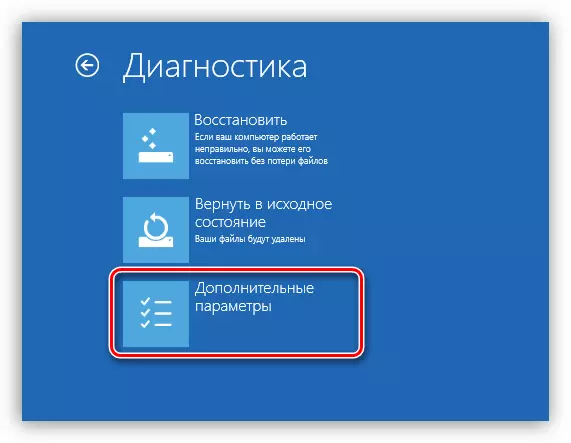
די ינטערמידייט שריט אין Windows 10 איז ניטאָ, דעריבער, אויב די "טוץ" איז אינסטאַלירן, מיר גלייך גיין צו די ווייַטער נומער.
- דריקט דעם "סיסטעם ריסטאָר" קנעפּל.

- סעלעקטירן דעם ציל אָפּערייטינג סיסטעם.

- די אָפּזוך נוצן פֿענצטער אָפּענס.

Windows 7.
- גיט "קומענדיקע" אין די פּאַראַמעטערס פֿענצטער.

- סעלעקטירן דעם קאָראַספּאַנדינג פונט אין דער רשימה.

- ווייַטער אַקשאַנז זענען דורכגעקאָכט אויף דער זעלביקער סצענאַר ווי אין דעם פאַל פון אַ "זיכער רעזשים".

Windows XP.
מיט די קפּ, די סיטואַציע איז אַ ביסל מער קאָמפּליצירט. אָפּזוך איז געמאכט דורך רימוווינג אַלט סיסטעם טעקעס און קאַפּיינג נייַע. מנהג דאָקומענטן וועט בלייַבן אין זייער ערטער.
לייענען מער: Windows XP אָפּזוך מעטהאָדס
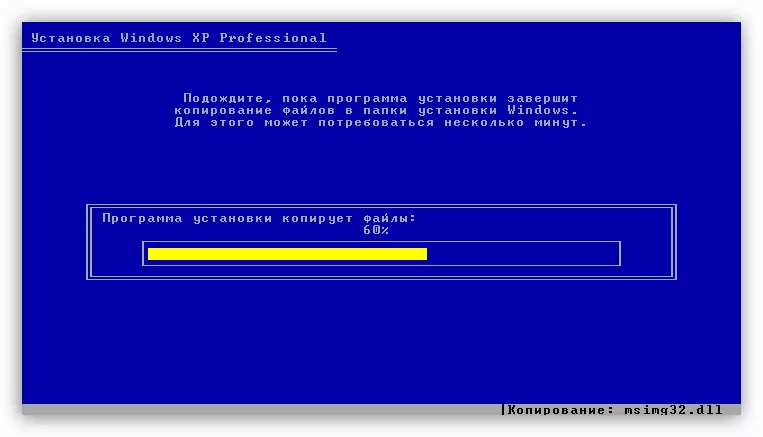
שוין אין דעם בינע, די פּראָבלעם קענען זיין סאַלווד, אָבער עס איז ניט נייטיק צו אָפּרוען פּרימאַטשורלי. מיר נאָך האָבן צו ינסטאַלירן דערהייַנטיקונגען, און דער פּראָצעס וועט זיכער גרונט אַ יבערכאַזערונג פון אַ פּראָבלעם.
מעטאָד 1: פּאַראַמעטער באַשטעטיק שריפט
די געצייַג אַלאַוז איר צו באַשטעטיק די סעטטינגס פון די "דערהייַנטיקן צענטער" און עלימינירן פייליערז אין דער אַרבעט פון די סערוויסעס וואָס זענען פאַראַנטוואָרטלעך פֿאַר די דערהייַנטיקן.
די אָפּציע איז וניווערסאַל פֿאַר אַלע ווערסיעס פון Windows, סטאַרטינג מיט XP.
- אַנפּאַק די אַרקייוו מיט דעם שריפט און קאַטער די ריסעטוואַנס.קמד טעקע.

- דריקט "y" (אָן ציטירט) אויף די קלאַוויאַטור ווען די ענגליש אויסלייג איז ענייבאַלד.

- מיר אַרייַן "2" (אָן ציטאטן) און דריקן אַרייַן.

- מיר וואַרטן ביז די שריפט קאַמפּליץ די אַרבעט, נאָך וואָס איך רעבאָאָט די קאָמפּיוטער.

אופֿן 2: דיספּ און ספק יוטילאַטיז
דיספּאָוזד אַ קאַנסאָול (פֿאַר די "באַפֿעלן שורה") נוצן דיזיינד צו אַרבעטן מיט Windows בילדער. מיט דעם, איר קענט צוריקקומען די פאָרשטעלונג פון די קאַמפּאָונאַנץ פאַראַנטוואָרטלעך פֿאַר אַפּדייטינג די סיסטעם. SFC, אין קער, אַלאַוז איר צו ידענטיפיצירן און ומקערן דאַמידזשד סיסטעם טעקעס.
דער אופֿן וועט העלפֿן סאָלווע די פּראָבלעם אויף Windows 8 און 10 סיסטעמען.
- פֿאַר אַרבעט, מיר דאַרפֿן אַ "באַפֿעלן שורה" פליסנדיק אויף ביכאַף אויף ביכאַף פון דער אַדמיניסטראַטאָר. אין די סיסטעם זוכן מיר אַרייַן
קמד.
פּקם דריקט אויף די געפֿונען אַפּלאַקיישאַן און סעלעקטירן די קאָראַספּאַנדינג נומער.

- ווייַטער, אַרייַן די פאלגענדע שורה:
Discr.exe / אָנליין / קלינאַפּ-בילד / ריסאָרהעאַלטה
דריקט אַרייַן און וואַרטן פֿאַר די קאַמפּלישאַן פון דעם פּראָצעס.

- אָנהייב סקאַנינג סיסטעם טעקעס מיט אַ באַפֿעל
Sfc / scannow.
מיר ווידער דערוואַרטן ביז די נוצן וועט קאָפּע מיט זייַן אַרבעט.

- רעבאָאָט דיין קאָמפּיוטער און פּרובירן ווידער צו אָנהייבן דעם דערהייַנטיקן.
מעטאָד 3: ינסטאַלירן סערוויס פּעקל
דעם פּעקל כּולל טעקעס פארלאנגט פֿאַר אַ מצליח דערהייַנטיקן. עס מוזן זיין פאַר-אינסטאַלירן אין וואָס עס איז פּלאַננעד צו פּראָדוצירן דעם פּראָצעדור.
דער אופֿן איז פּאַסיק פֿאַר טראָובלעשאָאָטינג אויף Windows 7.
אראפקאפיע פּעקל פֿאַר 32-ביסל סיסטעמען
אראפקאפיע פּעקל פֿאַר 64-ביסל סיסטעמען
נאָך דאַונלאָודינג, עס איז גענוג צו אָנהייבן די ריזאַלטינג טעקע און וואַרטן פֿאַר די ינסטאַלירונג. נאָך דעם, איר קענען תיכף אָנהייבן די ינסטאַלירונג פון דערהייַנטיקונגען "Windows".

ויסלאָז
ווי איר קענען זען, אַלע ווערסיעס פון Windows האָבן זייער אייגענע סאַלושאַנז צו פּראָבלעמס מיט דערהייַנטיקונגען. אין נאָרמאַל טנאָים, מיט קאַנווענשאַנאַל פייליערז, די רעקאַמאַנדיישאַנז אַרבעט בישליימעס. אויב איך קען נישט ומקערן די נאָרמאַל אָפּעראַציע פון די "צענטער פון דערהייַנטיקונגען", עס איז ווערט צו באַצאָלן ופמערקזאַמקייט צו די מעגלעכקייט פון ינפעקציע מיט פּיסי ווירוסעס.
לייענען מער: פייטינג קאָמפּיוטער ווירוסעס
אין עטלעכע פאלן, די סיסטעם גאָר אָפּזאָגן צו אַרבעטן ראַגאַרדלאַס פון אונדזער אַקשאַנז. פּראָדוקציע אין אַזאַ אַ סיטואַציע איז איין - די פול ריינסטאַלדינג "Windows".
